1、新建一个PPT,单击插入选项卡,选择文本框,并输入文字内容,如图所示。

2、选中文本框,单击绘图工具,设置区域选择右下角的小三角,打开属性对话框。

3、点击选择“文本轮廓”豹肉钕舞设置选项,选择下拉选项中的“虚线”,设置文本轮廓线条样式为“短划线",文本轮廓粗细为3磅。
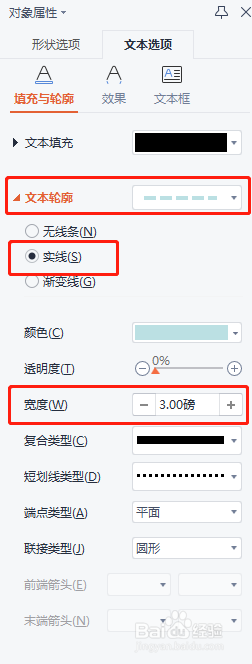
4、单击文本填充,设置文本填充颜色为“无填充”。

5、单击文本效果”,发光下拉菜单中选择弱绿宝石,大小设置为13磅,关闭对话框。
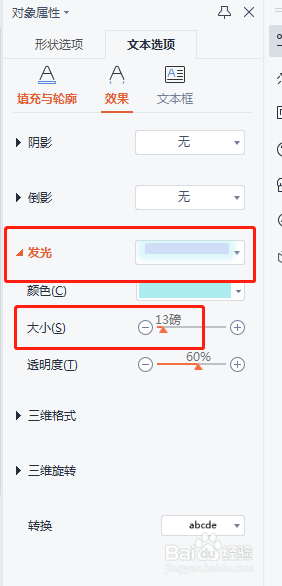
6、最后设置完成,如下图所示。

1、新建一个PPT,单击插入选项卡,选择文本框,并输入文字内容,如图所示。

2、选中文本框,单击绘图工具,设置区域选择右下角的小三角,打开属性对话框。

3、点击选择“文本轮廓”豹肉钕舞设置选项,选择下拉选项中的“虚线”,设置文本轮廓线条样式为“短划线",文本轮廓粗细为3磅。
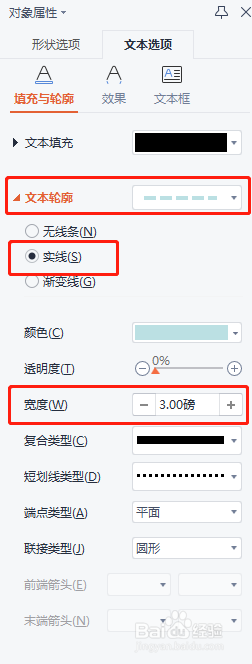
4、单击文本填充,设置文本填充颜色为“无填充”。

5、单击文本效果”,发光下拉菜单中选择弱绿宝石,大小设置为13磅,关闭对话框。
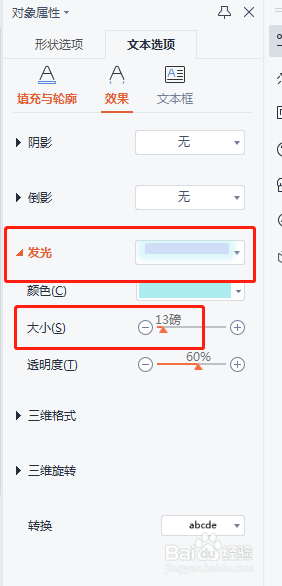
6、最后设置完成,如下图所示。
